w7旗舰版磁盘管理里面没有移动磁盘选项如何解决 w7旗舰版磁盘管理无法移动磁盘怎么办
在使用Windows 7旗舰版的磁盘管理工具时,有些用户可能会发现其中没有移动磁盘的选项,这给用户的操作带来了一定的困扰,因为在某些情况下,移动磁盘是必要的。针对这个问题,我们可以通过其他方法来解决。一种方法是通过第三方软件来实现磁盘的移动操作。也可以考虑使用命令行工具或者其他系统工具来完成磁盘的移动。虽然这些方法可能会稍显繁琐,但是仍然可以有效地解决问题。希望以上方法可以帮助到遇到这一问题的用户。
具体步骤如下:
1、在电脑桌面上,找到“计算机”的启动图标,然后用鼠标右击一下,找到“管理”选项,点击进入。
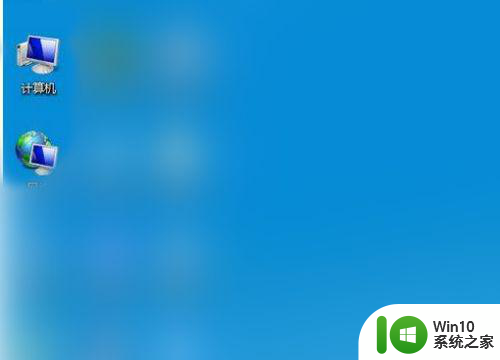
2、在“管理”的选项里,在列表中找到“磁盘管理”,然后用点击选中。
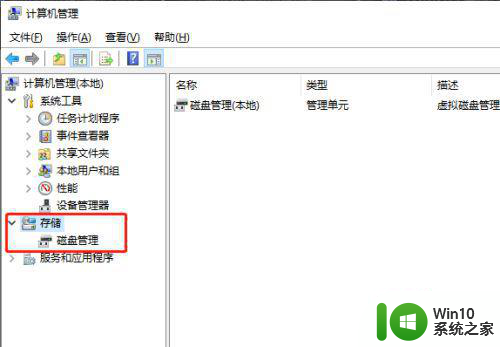
3、点击磁盘管理后就会出现此电脑上的硬盘,包括容量,数量等,而且后面都会有“状态良好”的字样,说明硬盘状态是正常的。
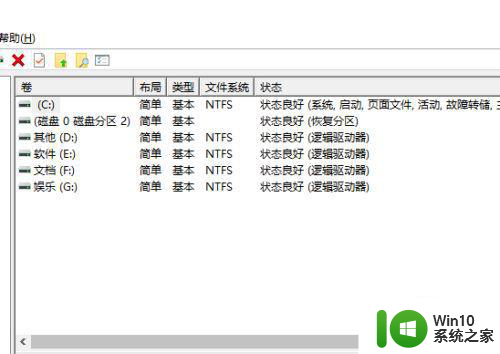
4、找到位置一的“可移动硬盘”,然后用鼠标右击一下,会出现一个“更改驱动器和路径”,再用鼠标单击一下。
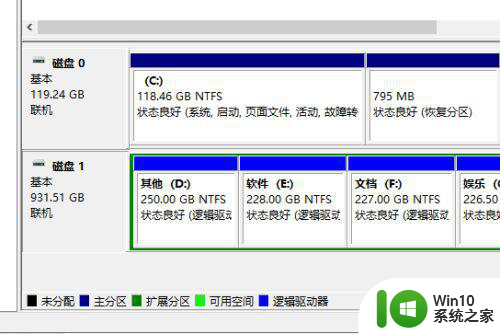
5、为可移动硬盘添加一个路径,在打开的页面中,会发现有个“添加”的选项,点击选中后,找到合适的路径,然后点击更改驱动器号和路径。
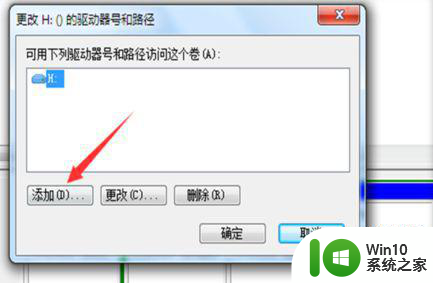
6、添加好路径后,就可以在管理页面,发现刚刚新添加的路径。
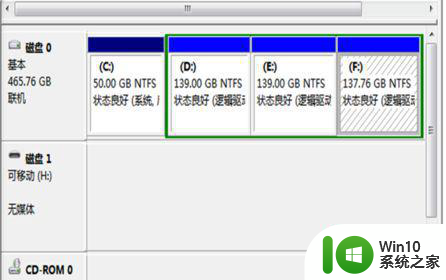
7、而且,返回到电脑屏幕主页,在主页面,打开计算机,就会发现新添加的可移动硬盘路径。
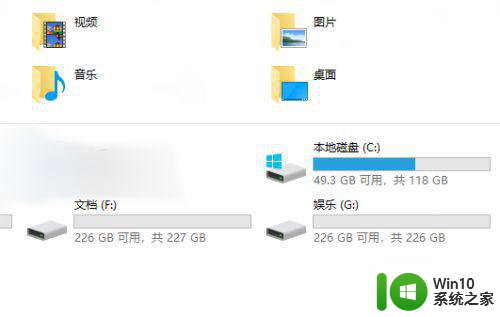
以上就是w7旗舰版磁盘管理里面没有移动磁盘选项如何解决的全部内容,碰到同样情况的朋友们赶紧参照小编的方法来处理吧,希望能够对大家有所帮助。
w7旗舰版磁盘管理里面没有移动磁盘选项如何解决 w7旗舰版磁盘管理无法移动磁盘怎么办相关教程
- win7旗舰版磁盘无法显示容量该怎么办 win7旗舰版磁盘空间显示异常怎么处理
- w7电脑不显示可移动磁盘处理方法 w7可移动磁盘不显示怎么办
- win7磁盘管理打开方法 win7如何设置磁盘管理
- win7磁盘管理怎么删除卷 win7磁盘管理删除卷方法
- win7磁盘管理如何分区 win7磁盘管理分区教程
- win7磁盘管理分区后无法新建简单卷怎么解决 Win7磁盘管理无法新建简单卷怎么办
- w7旗舰版任务管理器已停止工作的解决方法 w7旗舰版任务管理器无法打开怎么办
- w7旗舰版盘符无法修改提示参数错误的处理步骤 w7旗舰版盘符无法修改提示参数错误怎么办
- win7电脑磁盘怎么保养 win7旗舰版电脑硬盘寿命如何延长
- win7给磁盘分区的方法 w7 怎么分磁盘
- win7系统利用“.reg”代码打开自带磁盘管理的方法 Win7系统如何使用“.reg”代码打开磁盘管理工具
- w7电脑碎片快速整理的方法 w7如何快速整理磁盘碎片
- window7电脑开机stop:c000021a{fata systemerror}蓝屏修复方法 Windows7电脑开机蓝屏stop c000021a错误修复方法
- win7访问共享文件夹记不住凭据如何解决 Windows 7 记住网络共享文件夹凭据设置方法
- win7重启提示Press Ctrl+Alt+Del to restart怎么办 Win7重启提示按下Ctrl Alt Del无法进入系统怎么办
- 笔记本win7无线适配器或访问点有问题解决方法 笔记本win7无线适配器无法连接网络解决方法
win7系统教程推荐
- 1 win7访问共享文件夹记不住凭据如何解决 Windows 7 记住网络共享文件夹凭据设置方法
- 2 笔记本win7无线适配器或访问点有问题解决方法 笔记本win7无线适配器无法连接网络解决方法
- 3 win7系统怎么取消开机密码?win7开机密码怎么取消 win7系统如何取消开机密码
- 4 win7 32位系统快速清理开始菜单中的程序使用记录的方法 如何清理win7 32位系统开始菜单中的程序使用记录
- 5 win7自动修复无法修复你的电脑的具体处理方法 win7自动修复无法修复的原因和解决方法
- 6 电脑显示屏不亮但是主机已开机win7如何修复 电脑显示屏黑屏但主机已开机怎么办win7
- 7 win7系统新建卷提示无法在此分配空间中创建新建卷如何修复 win7系统新建卷无法分配空间如何解决
- 8 一个意外的错误使你无法复制该文件win7的解决方案 win7文件复制失败怎么办
- 9 win7系统连接蓝牙耳机没声音怎么修复 win7系统连接蓝牙耳机无声音问题解决方法
- 10 win7系统键盘wasd和方向键调换了怎么办 win7系统键盘wasd和方向键调换后无法恢复
win7系统推荐
- 1 风林火山ghost win7 64位标准精简版v2023.12
- 2 电脑公司ghost win7 64位纯净免激活版v2023.12
- 3 电脑公司ghost win7 sp1 32位中文旗舰版下载v2023.12
- 4 电脑公司ghost windows7 sp1 64位官方专业版下载v2023.12
- 5 电脑公司win7免激活旗舰版64位v2023.12
- 6 系统之家ghost win7 32位稳定精简版v2023.12
- 7 技术员联盟ghost win7 sp1 64位纯净专业版v2023.12
- 8 绿茶ghost win7 64位快速完整版v2023.12
- 9 番茄花园ghost win7 sp1 32位旗舰装机版v2023.12
- 10 萝卜家园ghost win7 64位精简最终版v2023.12